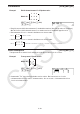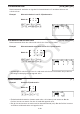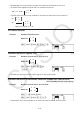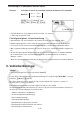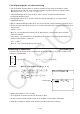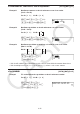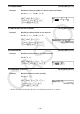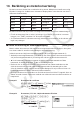User Manual
Table Of Contents
- Innehåll
- Komma igång — Läs det här först!
- Kapitel 1 Grundläggande funktioner
- Kapitel 2 Manuella beräkningar
- Kapitel 3 Listfunktionen
- Kapitel 4 Ekvationer
- Kapitel 5 Grafritning
- 1. Exempelgrafer
- 2. Kontrollera vad som visas på en grafskärm
- 3. Rita en graf
- 4. Lagra en graf i bildminnet
- 5. Rita två grafer på samma skärm
- 6. Manuella grafer
- 7. Använda tabeller
- 8. Dynamiska grafer
- 9. Grafer och rekursionsformler
- 10. Rita en graf av en konisk sektion
- 11. Ändra en grafs utseende
- 12. Funktionsanalys
- Kapitel 6 Statistikgrafer och beräkningar
- 1. Innan du använder statistiska beräkningar
- 2. Beräkna och rita statistiska data för en variabel
- 3. Beräkna och rita statistisk data för variabelpar
- 4. Utföra statistiska beräkningar
- 5. Tester
- 6. Konfidensintervall
- 7. Fördelning
- 8. Inmatnings och utmatningstermer för test, konfidensintervall och fördelning
- 9. Statistisk formel
- Kapitel 7 Finansiella beräkningar (TVM)
- Kapitel 8 Programmering
- Kapitel 9 Kalkylblad
- Kapitel 10 eActivity
- Kapitel 11 Minneshanterare
- Kapitel 12 Systemhanterare
- Kapitel 13 Datakommunikation
- Kapitel 14 PYTHON (endast fx-9860GIII, fx-9750GIII)
- Kapitel 15 Fördelning (endast fx-9860GIII, fx-9750GIII)
- Bilaga
- Examinationslägen (endast fx-9860GIII/fx-9750GIII)
- E-CON3 Application (English) (fx-9860GIII, fx-9750GIII)
- 1 E-CON3 Overview
- 2 Using the Setup Wizard
- 3 Using Advanced Setup
- 4 Using a Custom Probe
- 5 Using the MULTIMETER Mode
- 6 Using Setup Memory
- 7 Using Program Converter
- 8 Starting a Sampling Operation
- 9 Using Sample Data Memory
- 10 Using the Graph Analysis Tools to Graph Data
- 11 Graph Analysis Tool Graph Screen Operations
- 12 Calling E-CON3 Functions from an eActivity
2-53
Om vektorsvarsminne (VctAns)
Räknaren lagrar automatiskt vektorberäkningsresultat i vektorsvarsminnet. Observera följande
försiktighetsåtgärder angående vektorsvarsminne.
• När du utför en vektorberäkning, byts det aktuella vektorsvarsminnets innehåll ut mot det nya
resultatet. Det tidigare innehållet raderas och kan inte återställas.
• Om du matar in värden i en vektor påverkar det inte vektorsvarsminnets innehåll.
• Vektorberäkningsresultat lagras också i matrissvarsminne (MatAns).
k Mata in och redigera en vektor
Om du trycker på 1('MAT)6(M↔V) visas redigeringsskärmen för vektorer. Använd
vektorredigeraren för att mata in och redigera vektorer.
m × n ... m (rad) × n (kolumn) vektor
None ... ingen förinställd vektor
• {DEL}/{DEL
•
A} ... raderar {en viss vektor}/{alla vektorer}
• {DIM} ... anger en vektors dimensioner (
m rader × 1 kolumn eller 1 rad × n kolumner)
• {M↔V} ... visar skärmen för matrisredigering (sida 2-39)
Inmatning och redigering av vektor, och operationer för vektorcell (element) är samma som
för matrisberäkningar. För mer information, se ”Mata in och redigera matriser” (sida 2-39)
och ”Matris celloperationer” (sida 2-40). Observera att vektorberäkningar skiljer sig mot
matrisberäkningar så som beskrivs nedan.
•
På inmatningsskärmen för vektorminneselement finns inte 1(R
•
OP) i funktionsmenyn.
• För vektorredigering är dimensionen alltid begränsad till
m rader × 1 kolumn eller 1 rad × n
kolumner.
k Vektorberäkningar [OPTN]-[MAT]
Använd vektorkommandomenyn för att utföra vektorberäkningar.
u För att visa vektorkommandon
1. Gå till läget RUN
•
MAT i huvudmenyn.
2. Tryck på K för att visa alternativmenyn.
3. Tryck på 2(MAT)6(g)6(g) för att visa vektorkommandomenyn.
• {Vct} ... {Vct-kommando (vektorspecifikation)}
• {DotP} ... {DotP-kommando (dot produktkommando)}
• {CrsP} ... {CrossP-kommando (vektorproduktkommando)}
• {Angle} ... {Angle-kommando (beräkna vinkeln bildad av två vektorer)}
• {UntV} ... {UnitV-kommando (beräkna enhetsvektorn)}
• {Norm} ... {Norm-kommando (beräkna vektornormen (storlek))}